Come impostare i tipi di app visualizzate da Windows 8.1 Store
Lo Store in Windows 8.1 è generalmente ben organizzato e facile da usare. Ti consente anche di impostare le tue preferenze riguardo alle app che mostra o consiglia per te. L'impostazione di queste preferenze viene eseguita utilizzando l' accesso alle impostazioni(Settings) in Windows 8.1 Ecco come funziona e cosa puoi configurare esattamente:
Come aprire le preferenze di Windows Store
Per accedere alla finestra Preferenze , apri (Preferences)Windows Store e quindi apri gli accessi. Se non sai come utilizzare gli accessi in Windows 8.1 , leggi questo articolo. Quindi, tocca o fai clic su (click or tap) Impostazioni(Settings) .

Nell'accesso alle impostazioni(Settings) , tocca o fai clic sul collegamento Preferenze .(Preferences)

Viene visualizzata la schermata Preferenze .(Preferences)

Cosa puoi modificare nel menu Preferenze?
Una volta raggiunta la finestra Preferenze(Preferences) , puoi vedere che ci sono tre interruttori disponibili, ciascuno corrispondente a un'impostazione. Ma cosa significano queste impostazioni?
"Semplifica la ricerca delle app nelle mie lingue preferite"("Make it easier to find apps in my preferred languages") : se abilitato, Windows Store mostrerà solo le app che supportano le lingue preferite impostate sul tuo computer o dispositivo(computer or device) .

Puoi vedere le lingue supportate da un'app nella sezione Dettagli(Details) della pagina di un'app.

"Semplifica la ricerca di app che includono funzionalità di accessibilità"("Make it easier to find apps that include accessibility features") : in Windows Store verranno visualizzate solo le app che offrono funzionalità di accessibilità per le persone con tutti i tipi di disabilità. Queste app sono compatibili con le funzionalità di accessibilità presenti in Windows 8.1 , come narratore, lente di ingrandimento o contrasto elevato. Gli stessi editori decidono se le loro app soddisfano i requisiti per considerarle dotate di funzionalità di accessibilità.

Puoi anche trovare informazioni sull'accessibilità di un'app nella pagina di descrizione(description page) dell'app , nella sezione Dettagli(Details) .

"Consiglia app per me"("Recommend apps for me") : scegli se visualizzare o meno la sezione Scelte per te(Picks for you) nella schermata principale di Windows Store .

Nella sezione Scelte per te(Picks for you) troverai le app che ti vengono consigliate in base alle app che hai già installato.

Dopo aver terminato di impostare le tue Preferenze(Preferences) , premi il pulsante Indietro(Back) nell'angolo in alto a sinistra(left corner) dello schermo e le tue impostazioni verranno automaticamente salvate e applicate.
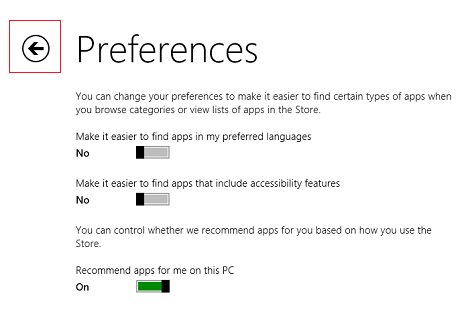
Conclusione
La finestra Preferenze è una parte piccola e piuttosto nascosta dello (Preferences)Store di (Store)Windows 8.1 , ma le sue impostazioni hanno un grande effetto su ciò che lo Store mostra in termini di app e consigli(apps and recommendations) . Non esitare a giocherellare con le impostazioni disponibili e impostare le cose nel modo desiderato. In caso di domande, non esitare a utilizzare il modulo commenti qui sotto.
Related posts
Come trovare, installare e rivedere le app in Windows 8.1 Store
7 modi per condividere file e cartelle da Esplora file (in Windows 10 e Windows 8.1)
Configura come funziona l'app Internet Explorer in Windows 8.1
Come utilizzare l'app Fotocamera in Windows 8.1 con la tua webcam
Come aggiungere, modificare e rimuovere allarmi in Windows 8.1
Come registrare l'audio con l'app Sound Recorder in Windows 8.1
Le app di Windows 8 si bloccano senza messaggi di errore sulle schede video AMD/ATI
Che cos'è l'app Elenco di lettura in Windows 8.1 e perché dovresti usarla
Come creare la tua Jump List personalizzata in Windows 7 e Windows 8.1
Come configurare le app di Windows 8 all'interno delle quali esegui le ricerche
Come scoprire i paesi in cui sono disponibili le app di Windows Store
Come impostare i timer e utilizzare il cronometro nell'app Sveglie di Windows 8.1
Presentazione di Windows 8.1: cos'è la visualizzazione delle app e come utilizzarla
Presentazione di Windows 8 e Windows 8.1: 6 modi per accedere alla schermata iniziale
Come installare Windows 8.1 RTM sul tuo computer
Come condividere rapidamente o aggiungere un segnalibro a un'app da Windows 8.1 Store
7 modi per spegnere o riavviare un PC o un dispositivo Windows 8 e Windows 8.1
Presentazione di Windows 8: 7 suggerimenti per lavorare con le app
Come avviare e configurare l'Assistente vocale tramite le impostazioni del PC in Windows 8.1
Come rimuovere contenuto e categorie dall'app Elenco di lettura di Windows 8.1
